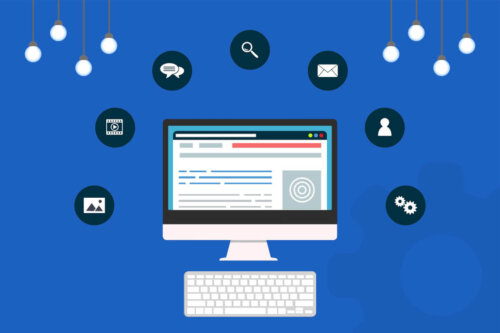次の忘れたけどパスワードを求められる場合は資格情報を再登録する方法です。
手順は
- Windowsアイコンをクリック
- 「Windowsシステムツール」からコントロールパネルを開く
- 「表示方法」→「カテゴリ」→「ユーザーアカウント」をクリック
- 「Windows資格情報の管理」→「汎用資格情報」をクリック
で
- MicrosoftOffice16_Data:SSPI:xxxxxxxx@xxxxxxxx
- MS.Outlook.15:xxxxxxxx@xxxxxxxx
に一致するメールアドレスを探しましょう。
続けて
- 「削除」をクリック
- コントロールパネルを閉じる
- Outlookを再起動する
でOK。
目次
6.プロファイルを再作成する

次の忘れたけどパスワードを求められる場合はプロファイルを再作成する方法です。
手順は
- Outlookを開く
- 「ファイル」→「アカウント設定」→「プロファイルの管理」をクリック
- 「メール設定」→「プロファイルの表示」→「追加」をクリック
- 名前を決める
- メールアカウントを入力
- 処理完了まで待機する
- 「常に使用するプロファイル」→「適用」をクリック
でOK。
7.接続エクスペリエンスをオンにする

次の忘れたけどパスワードを求められる場合は接続エクスペリエンスをオンにする方法です。
手順は
- Outlookを起動
- 「ファイル」→「オプション」→「全般」をクリック
- 「プライバシーの設定」で「接続エクスペリエンス」・「すべての接続エクスペリエンス」にチェックを入れる
- 「OK」をクリック
- Outlookを再起動
でOK。
8.キャッシュされたパスワードをクリアする
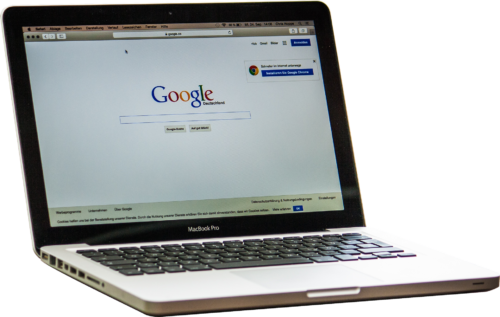
次の忘れたけどパスワードを求められる場合はキャッシュされたパスワードをクリアする方法です。
手順は
- Windowsアイコンをクリック
- コントロールパネルを開く
- 「表示基準」を「大きいアイコン」に変更する
- 「ユーザーアカウント」→「資格情報の管理」をクリック
で
- Windows Credentials
- Generic Credentials
の2つの資格情報を選択しましょう。
続けて
- 「詳細」→「Vaultから削除」をクリック
- コントロールパネルを閉じる
- PCの再起動
でOK。
9.パスワードの保存オプションを有効にする
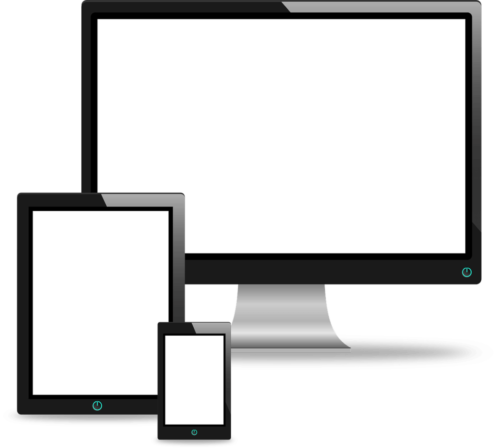
次の忘れたけどパスワードを求められる場合はパスワードの保存オプションを有効にする方法です。
手順は
- Outlookを起動
- 「ファイル」→「アカウント設定」→「メール」をクリック
- 「パスワードを保存」にチェックを入れる
でOK。
10.Outlookを更新する
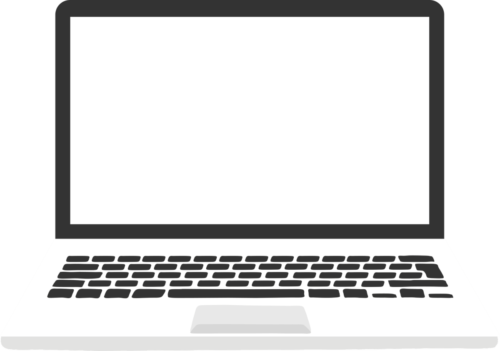
次の忘れたけどパスワードを求められる場合はOutlookを更新する方法です。
手順は
- Outlookを起動
- 「ファイル」→「Outlookについて」→「Officeアカウント」をクリック
- 「更新オプション」→「今すぐアップデート」をクリック
でOK。
11.「ログオン資格情報を常に要求する」のチェックを外す

次の忘れたけどパスワードを求められる場合は「ログオン資格情報を常に要求する」のチェックを外す方法です。
手順は
- Outlookを起動
- 「ファイル」→「アカウント設定」→「その他の設定」をクリック
- 「セキュリティ」→「ログオン資格情報を常に要求する」をクリック
- 「OK」をクリック
でOK。
Outlookで設定したメールのパスワード確認方法